クレヨン操作方法(簡易版)
Crayonの画面について、簡単に解説します。
トップ画面(Web版)
ログイン後に表示される最初の画面です。Webブラウザの横幅が広いと「左メニュー」が常に表示され、横幅が狭いと、画面の左上にメニューを開くボタンが表示され、押したときだけ「左メニュー」を開きます。
PCで表示した場合
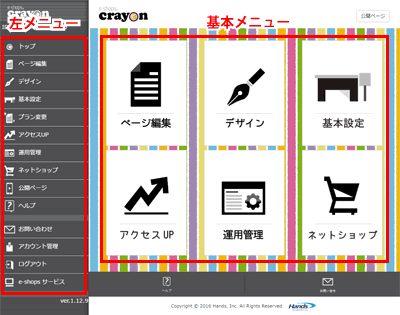
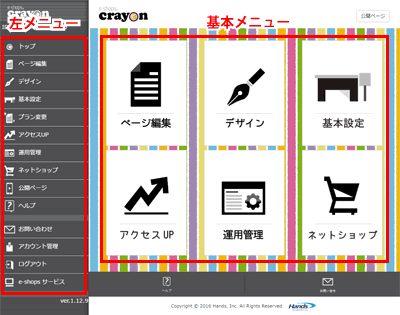
スマホで表示した場合
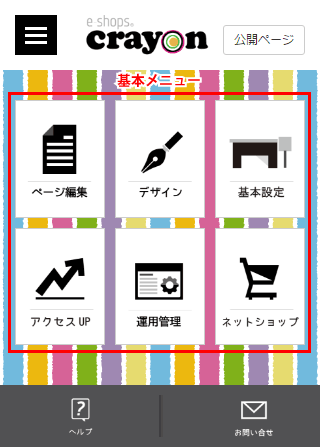
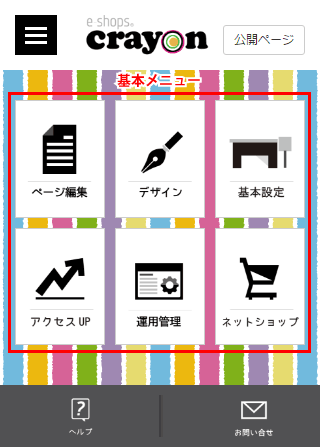
Crayonの画面について、簡単に解説します。
ログイン後に表示される最初の画面です。Webブラウザの横幅が広いと「左メニュー」が常に表示され、横幅が狭いと、画面の左上にメニューを開くボタンが表示され、押したときだけ「左メニュー」を開きます。
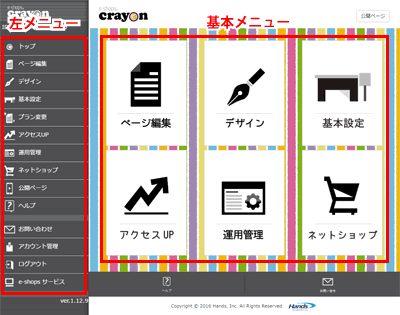
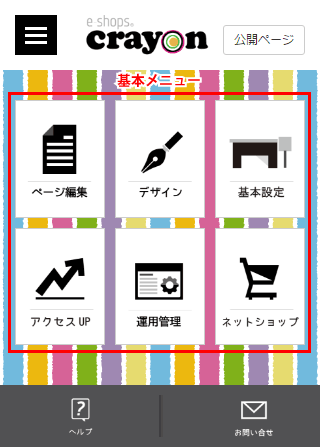
下の丸いボタンから、別のページに移動できます。